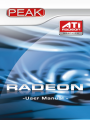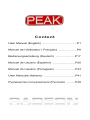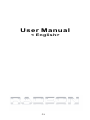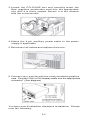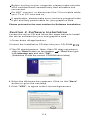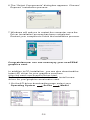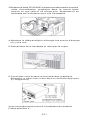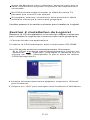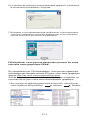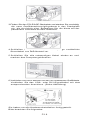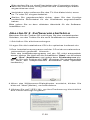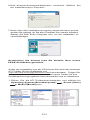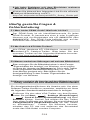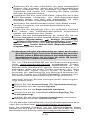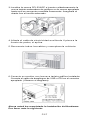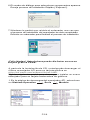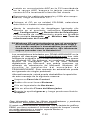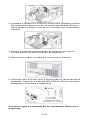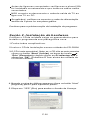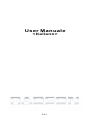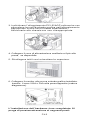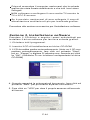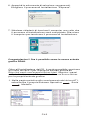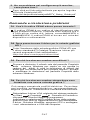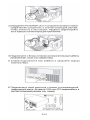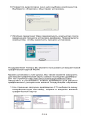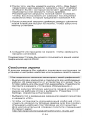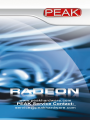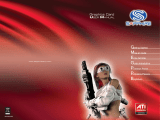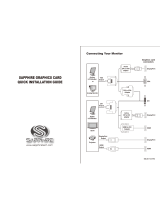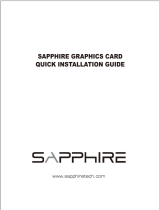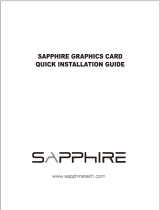PEAK Radeon HD4870 512MB Manual do usuário
- Categoria
- Placas gráficas
- Tipo
- Manual do usuário
Este manual também é adequado para
A página está carregando ...
A página está carregando ...
A página está carregando ...
A página está carregando ...
A página está carregando ...
A página está carregando ...
A página está carregando ...
A página está carregando ...
A página está carregando ...
A página está carregando ...
A página está carregando ...
A página está carregando ...
A página está carregando ...
A página está carregando ...
A página está carregando ...
A página está carregando ...
A página está carregando ...
A página está carregando ...
A página está carregando ...
A página está carregando ...
A página está carregando ...
A página está carregando ...
A página está carregando ...
A página está carregando ...
A página está carregando ...
A página está carregando ...
A página está carregando ...
A página está carregando ...
A página está carregando ...
A página está carregando ...
A página está carregando ...
A página está carregando ...
A página está carregando ...
A página está carregando ...

Instale su nueva tarjeta AGP en la PC insertándola
en la ranura AGP, asegure la tarjeta cerrando la
ranura AGP e insertando el tornillo del chasis.
Reconecte los cables de energía y VGA a la compu-
tadora, luego encienda el PC.
Coloque el CD en su unidad CD-ROM, seleccione
auto inicio e instale el manejador.
Ajuste la resolución de despliegue haciendo clic
derecho en el escritorio, seleccione Propiedades
Configuración Resolución de Despliegue.
La frecuencia de refrescamiento puede ser ajustada
en la pestaña Avanzada Monitor Tasa de
refrescamiento de Pantalla.
P5.Windows XP está alertándome que mi manejador
Los manejadores brindados por PEAKHARDWARE en la
página de descargas www.peakhardware.com han sido
totalmente probados por PEAKHARDWARE para operar
en Windows XP. Sin embargo, en ocasiones, podríamos
ofrecer un manejador que no ha sido firmado
digitalmente por Microsoft, que podría ocasionar un
mensaje de advertencia de Microsoft Windows XP
durante la instalación del manejador de
PEAKHARDWARE. Este mensaje de advertencia puede
ser ignorado sin ningún problema.
no ha superado las pruebas de Windows Logo y
que puede cambiar o desestabilizar la operación
correcta de mi sistema operativo. ¿Es totalmente
seguro proceder con la instalación?
Alternativamente, usted puede deshabilitar la aparición
de este mensaje de la siguiente manera:
Vaya a su Panel de Control.
Doble clic en el icono Sistema.
Clic en la pestaña de Hardware.
Clic en el botón Firma del Manejador.
Escoja la opción Ignorar y luego presione el botón
Aceptar.
Para información sobre las últimas especificaciones y productos,
visítenos en www.peakhardware.com/support
Si usted continúa teniendo problemas con su tarjeta de gráficos
PEAK, por favor contacte a la tienda original de compra o envíe
un correo electrónico a nuestro soporte técnico a
Manual do Usuário
<Português>
P.33P.32

P. 3 5
Obrigado pela escolha desta placa de acelerador gráfico
PEAK. A combinação de funções potentes e instalação
fácil oferece a tecnologia de vídeo mais avançada.
Alimentado pelo ATI GPU mais potente jamais produzido
pode finalmente obter um efeito de multimídia de alta
definição duradouro no seu PC. O guiaremos através do
processo de instalação completo. Leia este guia antes de
instalar sua placa de acelerador gráfico PEAK. Para obter
mais informações visite nossa homepage
www.peakhardware.com/support
>Instalação da sua placa VGA
Remova sua placa de vídeo antiga e unidade de
programa antes de instalar a nova placa do acelerador
gráfico PEAK ATI. Siga os passos abaixo para remover
a unidade da placa gráfica antiga:
1.Clique em Start (Iniciar) e depois selecione Control
Panel (Painel de controle).
Seção 1. Instalação de hardware
ADVERTÊNCIA: Esta placa de acelerador gráfico contém
chips de circuito integrado delicado que são sensíveis à
eletricidade estática e outras formas de dano físico.
Tenha sempre cuidado extremo ao trabalhar ao redor de
componentes eletrônico. O fabricante não assume
responsabilidade por qualquer dano causado direta ou
indiretamente por instalação incorreta de quaisquer
componentes por assistência técnica não autorizada.
Consulte um técnico de computador qualificado se não for
possível fazer a instalação.
de acelerador gráfico nova na fenda apropriada até que
fique presa no lugar. Prenda-a no chassi com o parafuso
correto.
4.Anexe o cabo de alimentação auxiliar de 6 pinos no
fornecimento de alimentação, se aplicável.
Instalado. Conecte o cabo da tela VGA ou DVI no conector
apropriado. (Consulte o diagrama)
5.Reconecte todos os cabos e recoloque a tampa.
Concluiu agora a instalação do hardware. Observe o
seguinte:
2.Localize e selecione Add or Remove Programs
(Adicionar ou remover programas).
3.Localize e selecione a unidade de placa de vídeo antiga
e clique em Change/Remove (Alterar/Remover) para
desinstalar a unidade.
4.Feche todos os aplicativos e o Windows e depois desligue
o computador.
1.Desconecte o computador e remova a tampa.
2.Remova a placa gráfica atual (lembre-se de descarregar a
eletricidade estática primeiro ao toca uma superfície de
metal sem pintura do chassi do computador).
6.Conecte seu monitor com a placa gráfico recentemente
3.Localize a fenda PCI-E/AGP e insira com cuidado a placa
P.35P.34

P. 3 5
Obrigado pela escolha desta placa de acelerador gráfico
PEAK. A combinação de funções potentes e instalação
fácil oferece a tecnologia de vídeo mais avançada.
Alimentado pelo ATI GPU mais potente jamais produzido
pode finalmente obter um efeito de multimídia de alta
definição duradouro no seu PC. O guiaremos através do
processo de instalação completo. Leia este guia antes de
instalar sua placa de acelerador gráfico PEAK. Para obter
mais informações visite nossa homepage
www.peakhardware.com/support
>Instalação da sua placa VGA
Remova sua placa de vídeo antiga e unidade de
programa antes de instalar a nova placa do acelerador
gráfico PEAK ATI. Siga os passos abaixo para remover
a unidade da placa gráfica antiga:
1.Clique em Start (Iniciar) e depois selecione Control
Panel (Painel de controle).
Seção 1. Instalação de hardware
ADVERTÊNCIA: Esta placa de acelerador gráfico contém
chips de circuito integrado delicado que são sensíveis à
eletricidade estática e outras formas de dano físico.
Tenha sempre cuidado extremo ao trabalhar ao redor de
componentes eletrônico. O fabricante não assume
responsabilidade por qualquer dano causado direta ou
indiretamente por instalação incorreta de quaisquer
componentes por assistência técnica não autorizada.
Consulte um técnico de computador qualificado se não for
possível fazer a instalação.
de acelerador gráfico nova na fenda apropriada até que
fique presa no lugar. Prenda-a no chassi com o parafuso
correto.
4.Anexe o cabo de alimentação auxiliar de 6 pinos no
fornecimento de alimentação, se aplicável.
Instalado. Conecte o cabo da tela VGA ou DVI no conector
apropriado. (Consulte o diagrama)
5.Reconecte todos os cabos e recoloque a tampa.
Concluiu agora a instalação do hardware. Observe o
seguinte:
2.Localize e selecione Add or Remove Programs
(Adicionar ou remover programas).
3.Localize e selecione a unidade de placa de vídeo antiga
e clique em Change/Remove (Alterar/Remover) para
desinstalar a unidade.
4.Feche todos os aplicativos e o Windows e depois desligue
o computador.
1.Desconecte o computador e remova a tampa.
2.Remova a placa gráfica atual (lembre-se de descarregar a
eletricidade estática primeiro ao toca uma superfície de
metal sem pintura do chassi do computador).
6.Conecte seu monitor com a placa gráfico recentemente
3.Localize a fenda PCI-E/AGP e insira com cuidado a placa
P.35P.34

Antes de ligar seu computador verifique se a placa VGA
foi instalada corretamente e que todos os cabos estão
conectados.
Continue para a próxima seção de instalação do programa.
Seção 2. Instalação de hardware
Coloque o CD da unidade e siga os passos abaixo para
instalar o programa da sua placa gráfica nova.
1.Feche todos os aplicativos.
2.Insira o CD de instalação na sua unidade de CD-ROM.
3.O CD é auto-executável. Nota: se o CD não se auto executar
4.Quando a caixa de diálogo aparecer clique no botão “Next”
(Seguinte) para ir para o próximo passo.
5.Clique em “YES” (Sim) para aceitar o Acordo de Licença.
6.A caixa de diálogo dos componentes selecionada aparece.
7.O Windows solicitará reiniciar seu computador quando
concluir o processo de instalação. Reinicie seu computador
para concluir o processo de instalação.
Meus parabéns! Pode agora usar sua placa gráfica
PEAK Nova.
Além da instalação do CD pode também fazer o download da
versão mais recente da unidade ATI da sua placa gráfica da
homepage . Siga os
passos abaixo para fazer o download e instalar uma nova
unidade da sua placa de acelerador gráfico.
http://ati.amd.com/support/driver.html
1.Na página de download da unidade ATI selecione seu
Operating System(Sistema operacional)
Series(Série) Model(Modelo).
Se aplicável, verifique se conectou o cabo de alimentação
auxiliar de 6 pinos no sua placa gráfico.
NÃO conecte ou desconecte o cabo de saída de TV ao
ligar sua TV ou PC.
clique no botão “Start” (Iniciar) na barra de tarefa
“Run” (Executar) e depois digite em D:\atisetup.exe e
clique em “OK”. (Substitua D com a letra da unidade de
CD-ROM correta)
Selecione o processo de instalação “Express” (Expresso).
P.37P.36

Antes de ligar seu computador verifique se a placa VGA
foi instalada corretamente e que todos os cabos estão
conectados.
Continue para a próxima seção de instalação do programa.
Seção 2. Instalação de hardware
Coloque o CD da unidade e siga os passos abaixo para
instalar o programa da sua placa gráfica nova.
1.Feche todos os aplicativos.
2.Insira o CD de instalação na sua unidade de CD-ROM.
3.O CD é auto-executável. Nota: se o CD não se auto executar
4.Quando a caixa de diálogo aparecer clique no botão “Next”
(Seguinte) para ir para o próximo passo.
5.Clique em “YES” (Sim) para aceitar o Acordo de Licença.
6.A caixa de diálogo dos componentes selecionada aparece.
7.O Windows solicitará reiniciar seu computador quando
concluir o processo de instalação. Reinicie seu computador
para concluir o processo de instalação.
Meus parabéns! Pode agora usar sua placa gráfica
PEAK Nova.
Além da instalação do CD pode também fazer o download da
versão mais recente da unidade ATI da sua placa gráfica da
homepage . Siga os
passos abaixo para fazer o download e instalar uma nova
unidade da sua placa de acelerador gráfico.
http://ati.amd.com/support/driver.html
1.Na página de download da unidade ATI selecione seu
Operating System(Sistema operacional)
Series(Série) Model(Modelo).
Se aplicável, verifique se conectou o cabo de alimentação
auxiliar de 6 pinos no sua placa gráfico.
NÃO conecte ou desconecte o cabo de saída de TV ao
ligar sua TV ou PC.
clique no botão “Start” (Iniciar) na barra de tarefa
“Run” (Executar) e depois digite em D:\atisetup.exe e
clique em “OK”. (Substitua D com a letra da unidade de
CD-ROM correta)
Selecione o processo de instalação “Express” (Expresso).
P.37P.36

2.Depois de clicar no botão “GO” (Ir) aparecerá uma caixa
de diálogo onde poderá escolher entre “Catalyst Software
Suite” (Conjunto do programa Catalyst) (que inclui a unidade
de placa de vídeo) ou somente a unidade. Recomenda-se
fazer o download do conjunto completo do Catalyst para
obter as vantagens de todas as funções mais recentes que
a ATI oferece.
3.Depois de fazer o download da unidade com sucesso
clique duas vezes no ícone para iniciar o assistente de
instalação.
4.Siga as instruções apresentadas na tela para concluir o
processo de instalação do programa.
Meus parabéns! Pode agora usar sua placa gráfica PEAK
Nova.
Nesta seção encontrará as instruções passo a passo de
como instalar e ajustar algumas das propriedades de
exibição normalmente usadas.
1.Como conectar múltiplos monitores na minha
placa gráfica?
2.Está ocorrendo problema ao configurar múltiplos
monitores, o que devo fazer?
Clique no link seguinte para consulta o guia de ajuda
do Catalyst oficial da ATI.
Http://ati.de/products/catalyst/HDTV_Setup_Guide.pdf
Desligue seu computador e conecte os cabos necessários.
(Dependendo de seu aplicativo pode ser o cabo S-Vídeo
ou os cabos do monitor VGA. Consulte a seção de
instalação de hardware para obter mais informações).
Depois de iniciar o Windows clique com o botão direito do
mouse em qualquer lugar da área de trabalho e selecione
Properties (Propriedades) Settings (Configurações).
Selecione o tipo de exibição e a resolução para cada
monitor e clique em “OK”.
(Para configurar a área de trabalho estendida selecione
a caixa de seleção “Extend my Windows desktop
onto this monitor” (Estender minha área de trabalho
do Windows no monitor)). Para obter ajuda adicional
visite a homepage seguinte:
http://ati.de/products/catalyst/multimonitor_Guide.pdf
PMD & Resolução de problemas
P1.Qual é o código PEAK e onde posso encontrá-lo?
O código PEAK é um código de identificação para
cada produto PEAK. Consiste de um número de 4 ou 6
dígitos além do código de 4 letras, como ####XXPK
ou ######XXPK. O código PEAK está localizado na
parte de trás do dispositivo ou da caixa.
P2.Onde posso encontrar a unidade ATI VGA?
Todos as placas ATI VGA de hardware PEAK usa a
unidade ATI Catalyst padrão. Faça o download da
unidade mais recente a partir do link abaixo:
Http://ati.amd.com/support/driver.html
P3.Por que minha tela tem artefatos?
Tente diminuir a taxa de atualização no painel de prop-
riedades de exibição do Windows para verificar se esta é
a fonte dos artefatos. Algumas vezes a resolução padrão
da unidade pode ser inadequada para seu monitor-tente
mudar a resolução de exibição no painel de propriedades
de exibição do Windows.
P4.Por que minha tela parece estranha depois de instalar
uma novo placa de exibição?
Isto pode causado pelo conflito com a unidade de exibição.
Para evitar qualquer conflito com o programa e unidade
recomendamos seguir os passos de instalação padrão
conforme a seguir:
Remova a unidade VGA original do sistema ao ir
para Start (Iniciar) Settings (Configurações)
Control Panel (Painel de controle) e clique
em Remove (Remover) /Add Program (Adicionar
programa). Localize e selecione a unidade de placa
de vídeo antiga e clique em Change (Alterar)
/Remove (Remover) para desinstalar a unidade.
Feche o Windows, desligue o PC e remova os cabos
VGA e de alimentação do computador.
Propriedades de exibição
P.39P.38

2.Depois de clicar no botão “GO” (Ir) aparecerá uma caixa
de diálogo onde poderá escolher entre “Catalyst Software
Suite” (Conjunto do programa Catalyst) (que inclui a unidade
de placa de vídeo) ou somente a unidade. Recomenda-se
fazer o download do conjunto completo do Catalyst para
obter as vantagens de todas as funções mais recentes que
a ATI oferece.
3.Depois de fazer o download da unidade com sucesso
clique duas vezes no ícone para iniciar o assistente de
instalação.
4.Siga as instruções apresentadas na tela para concluir o
processo de instalação do programa.
Meus parabéns! Pode agora usar sua placa gráfica PEAK
Nova.
Nesta seção encontrará as instruções passo a passo de
como instalar e ajustar algumas das propriedades de
exibição normalmente usadas.
1.Como conectar múltiplos monitores na minha
placa gráfica?
2.Está ocorrendo problema ao configurar múltiplos
monitores, o que devo fazer?
Clique no link seguinte para consulta o guia de ajuda
do Catalyst oficial da ATI.
Http://ati.de/products/catalyst/HDTV_Setup_Guide.pdf
Desligue seu computador e conecte os cabos necessários.
(Dependendo de seu aplicativo pode ser o cabo S-Vídeo
ou os cabos do monitor VGA. Consulte a seção de
instalação de hardware para obter mais informações).
Depois de iniciar o Windows clique com o botão direito do
mouse em qualquer lugar da área de trabalho e selecione
Properties (Propriedades) Settings (Configurações).
Selecione o tipo de exibição e a resolução para cada
monitor e clique em “OK”.
(Para configurar a área de trabalho estendida selecione
a caixa de seleção “Extend my Windows desktop
onto this monitor” (Estender minha área de trabalho
do Windows no monitor)). Para obter ajuda adicional
visite a homepage seguinte:
http://ati.de/products/catalyst/multimonitor_Guide.pdf
PMD & Resolução de problemas
P1.Qual é o código PEAK e onde posso encontrá-lo?
O código PEAK é um código de identificação para
cada produto PEAK. Consiste de um número de 4 ou 6
dígitos além do código de 4 letras, como ####XXPK
ou ######XXPK. O código PEAK está localizado na
parte de trás do dispositivo ou da caixa.
P2.Onde posso encontrar a unidade ATI VGA?
Todos as placas ATI VGA de hardware PEAK usa a
unidade ATI Catalyst padrão. Faça o download da
unidade mais recente a partir do link abaixo:
Http://ati.amd.com/support/driver.html
P3.Por que minha tela tem artefatos?
Tente diminuir a taxa de atualização no painel de prop-
riedades de exibição do Windows para verificar se esta é
a fonte dos artefatos. Algumas vezes a resolução padrão
da unidade pode ser inadequada para seu monitor-tente
mudar a resolução de exibição no painel de propriedades
de exibição do Windows.
P4.Por que minha tela parece estranha depois de instalar
uma novo placa de exibição?
Isto pode causado pelo conflito com a unidade de exibição.
Para evitar qualquer conflito com o programa e unidade
recomendamos seguir os passos de instalação padrão
conforme a seguir:
Remova a unidade VGA original do sistema ao ir
para Start (Iniciar) Settings (Configurações)
Control Panel (Painel de controle) e clique
em Remove (Remover) /Add Program (Adicionar
programa). Localize e selecione a unidade de placa
de vídeo antiga e clique em Change (Alterar)
/Remove (Remover) para desinstalar a unidade.
Feche o Windows, desligue o PC e remova os cabos
VGA e de alimentação do computador.
Propriedades de exibição
P.39P.38

Remova a placa VGA antiga (talvez seja necessário
desbloquear o bloqueio da fenda AGP dependendo
da placa mãe) e o parafuso do chassi do sistema e
retire com cuidado a placa diretamente para cima
da placa mãe.
Instale sua nova placa AGP no PC inserindo-a na
fenda AGP, prenda a placa ao bloquear o bloqueio
da fenda AGP e insira o parafuso do chassi.
Reconecte os cabos de alimentação e VGA no computador
e depois o PC.
Coloque o CD na unidade de CD-ROM, selecione
auto-executar e instale a unidade.
Display Resolution (Painel de controle). A
freqüência de atualização pode ser ajustada na guia
Advanced (Avançada) Monitor Screen
Refresh Rate (Taxa de atualização de exibição)
F5.O Windows XP está avisando de que minha unidade
As unidades fornecidas pelo PEAKHARDWARE na homepage
www.peakhardware.com que faz o download da página foram
completamente testados pelo PEAKHARDWARE para operar
no Windows XP. Contudo, em certas ocasiões, podemos
liberar uma unidade que ainda não foi assinada digitalmente
pela Microsoft, que apresentará a mensagem de aviso do
Microsoft Windows XP que está sendo enviada durante a
instalação da unidade PEAKHARDWARE. A mensagem de
aviso pode ser ignorada com segurança.
Como alternativa, pode evitar que esta mensagem
apareça conforme a seguir:
Acesse o Control Panel (painel de controle).
Clique duas vezes no ícone System (Sistema).
Clique na guia Hardware.
Clique no botão Driver Signing (Assinar a unidade).
Selecione a opção Ignore (Ignorar) e depois pressione
o botão OK.
Para obter as especificações e informações de produto mais
recentes visite a homepage www.peakhardware.com
Se ainda ocorrer problemas com sua placa gráfica PEAK entre
em contato com a loja onde comprou o produto ou envie uma
mensagem para o suporte técnico no endereço
User Manuale
<Italiano>
Ajuste a resolução de exibição ao clicar com o botão
direito do mouse na área de trabalho e selecione
Properties(Propriedades) Settings (Configurações)
não passou no teste de logo do Windows e pode
afetar ou desestabilizar a operação correta de
meu sistema operacional. É seguro continuar
com a instalação de minha unidade?
P.41P.40
A página está carregando ...
A página está carregando ...
A página está carregando ...
A página está carregando ...
A página está carregando ...
A página está carregando ...
A página está carregando ...
A página está carregando ...
A página está carregando ...
A página está carregando ...
A página está carregando ...
A página está carregando ...
A página está carregando ...
A página está carregando ...
A página está carregando ...
A página está carregando ...
A página está carregando ...
-
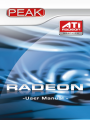 1
1
-
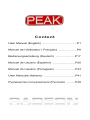 2
2
-
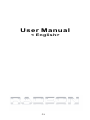 3
3
-
 4
4
-
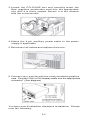 5
5
-
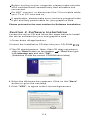 6
6
-
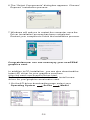 7
7
-
 8
8
-
 9
9
-
 10
10
-
 11
11
-
 12
12
-
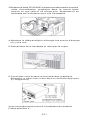 13
13
-
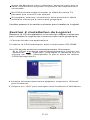 14
14
-
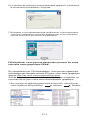 15
15
-
 16
16
-
 17
17
-
 18
18
-
 19
19
-
 20
20
-
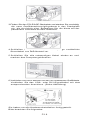 21
21
-
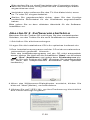 22
22
-
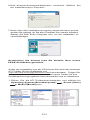 23
23
-
 24
24
-
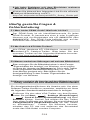 25
25
-
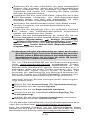 26
26
-
 27
27
-
 28
28
-
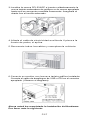 29
29
-
 30
30
-
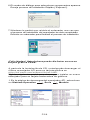 31
31
-
 32
32
-
 33
33
-
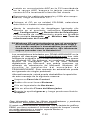 34
34
-
 35
35
-
 36
36
-
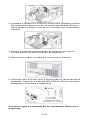 37
37
-
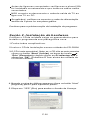 38
38
-
 39
39
-
 40
40
-
 41
41
-
 42
42
-
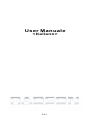 43
43
-
 44
44
-
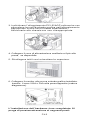 45
45
-
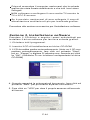 46
46
-
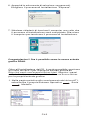 47
47
-
 48
48
-
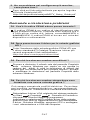 49
49
-
 50
50
-
 51
51
-
 52
52
-
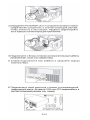 53
53
-
 54
54
-
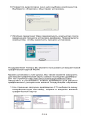 55
55
-
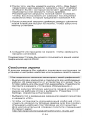 56
56
-
 57
57
-
 58
58
-
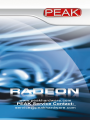 59
59
PEAK Radeon HD4870 512MB Manual do usuário
- Categoria
- Placas gráficas
- Tipo
- Manual do usuário
- Este manual também é adequado para
em outros idiomas
- español: PEAK Radeon HD4870 512MB Manual de usuario
- français: PEAK Radeon HD4870 512MB Manuel utilisateur
- italiano: PEAK Radeon HD4870 512MB Manuale utente
- English: PEAK Radeon HD4870 512MB User manual
- Deutsch: PEAK Radeon HD4870 512MB Benutzerhandbuch
Outros documentos
-
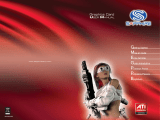 Sapphire Audio X1950 PRO 256MB PCI-E Manual do usuário
Sapphire Audio X1950 PRO 256MB PCI-E Manual do usuário
-
Sapphire Audio ATLANTIS Manual do usuário
-
Asus RX560-4G Manual do usuário
-
Dell Precision Workstation 360 WHM Guia rápido
-
PNY PSD1CS1050-480-FFS Guia de usuario
-
Asus TURBO-GTX1070-8G Guia de instalação
-
Sapphire 11189-02-20G Guia de instalação
-
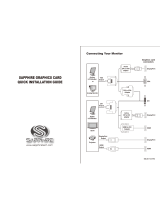 Sapphire Audio ML00112-R0 Guia de instalação
Sapphire Audio ML00112-R0 Guia de instalação
-
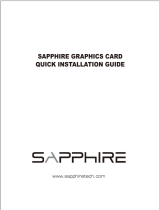 Sapphire Technology 21275-02-20G Manual do usuário
Sapphire Technology 21275-02-20G Manual do usuário
-
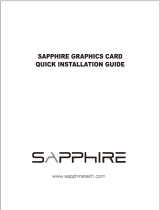 Sapphire Technology 11265-05-20G Manual do usuário
Sapphire Technology 11265-05-20G Manual do usuário